共有ディスクの準備をします。
ボリューム管理ソフトウェアなどを使用している場合は、Systemwalker Centric Managerで使用するボリュームを起動します。
Oracle Solaris Clusterを使用する場合は、Systemwalker Centric Managerで使用する共有ディスク上のデバイスグループをセカンダリノードへスイッチオーバします。
以下の場合、RDB管理情報専用パーティションを準備します。
RDB管理情報デバイスにRDB管理情報専用パーティション上の任意のディレクトリを指定している場合、RDB管理情報専用パーティションをマウントします。
Oracle Solaris Clusterで、RDB管理情報専用パーティションをGlobal File Systemで作成する場合、Systemwalker Centric Managerで使用する共有ディスク上のデバイスグループをセカンダリノードへスイッチオーバします。
以下のコマンドを実行し、セットアップメニューを表示します。
/opt/systemwalker/bin/mpsupclt -k Secondary -i 引き継ぎIPv4アドレス -h 論理ホスト名 -m マウントポイント [-l]
[引き継ぎIPv4アドレス]
Systemwalker Centric Manager用サービスで使用する引き継ぎIPv4アドレスを指定します。プライマリノードで設定した値と同じ値を設定してください。
[論理ホスト名]
引き継ぎIPv4アドレスに対するネットワークのホスト名を指定します。プライマリノードで設定した値と同じ値を設定してください。
[マウントポイント]
共有資源用パーティションをマウントするディレクトリを指定します。プライマリノードで設定した値と同じ値を設定してください。
[-l]オプション
環境構築処理で環境構築情報ファイルを利用する場合に指定します。環境構築情報ファイルの詳細については、“Systemwalker Centric Manager リファレンスマニュアル”を参照してください。
IPv6アドレスを引き継ぎIPに指定する場合など、mpsupclt(クラスタの環境設定コマンド)の詳細については、“Systemwalker Centric Manager リファレンスマニュアル”を参照してください。
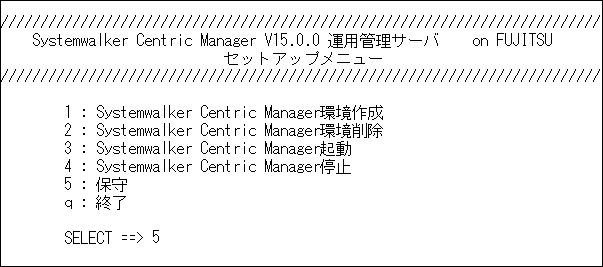
セットアップメニューで、“5”を入力します。
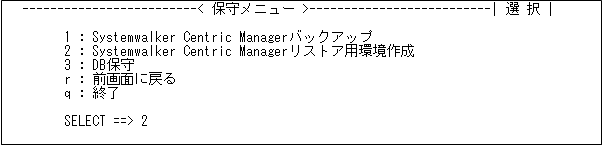
保守メニューで、“2”を入力し、“2:Systemwalker Centric Managerリストア用環境作成”を選択します。
バックアップデータ格納先ディレクトリを指定します。
環境作成を開始します。
“y”を入力し、フレームワークデータベースの作成を開始します。
ポイント
環境作成が正常に終了した場合は、以下のメッセージが出力されます。以下のメッセージが出力されなかった場合は、再度、環境を作成してください。

共有資源用パーティション、RDB管理情報専用パーティションについてマウントの設定を行います。
設定手順の詳細については、“マウントの設定”を参照してください。
以下の場合、RDB管理情報専用パーティションをアンマウントします。
RDB管理情報デバイスにRDB管理情報専用パーティション上の任意のディレクトリを指定している場合、RDB管理情報専用パーティションをアンマウントします。Oracle Solaris Clusterで、パーティションをGlobal File Systemで作成する場合はアンマウント不要です。